文件ROBOPRO慧鱼编程教程.docx
《文件ROBOPRO慧鱼编程教程.docx》由会员分享,可在线阅读,更多相关《文件ROBOPRO慧鱼编程教程.docx(34页珍藏版)》请在冰豆网上搜索。
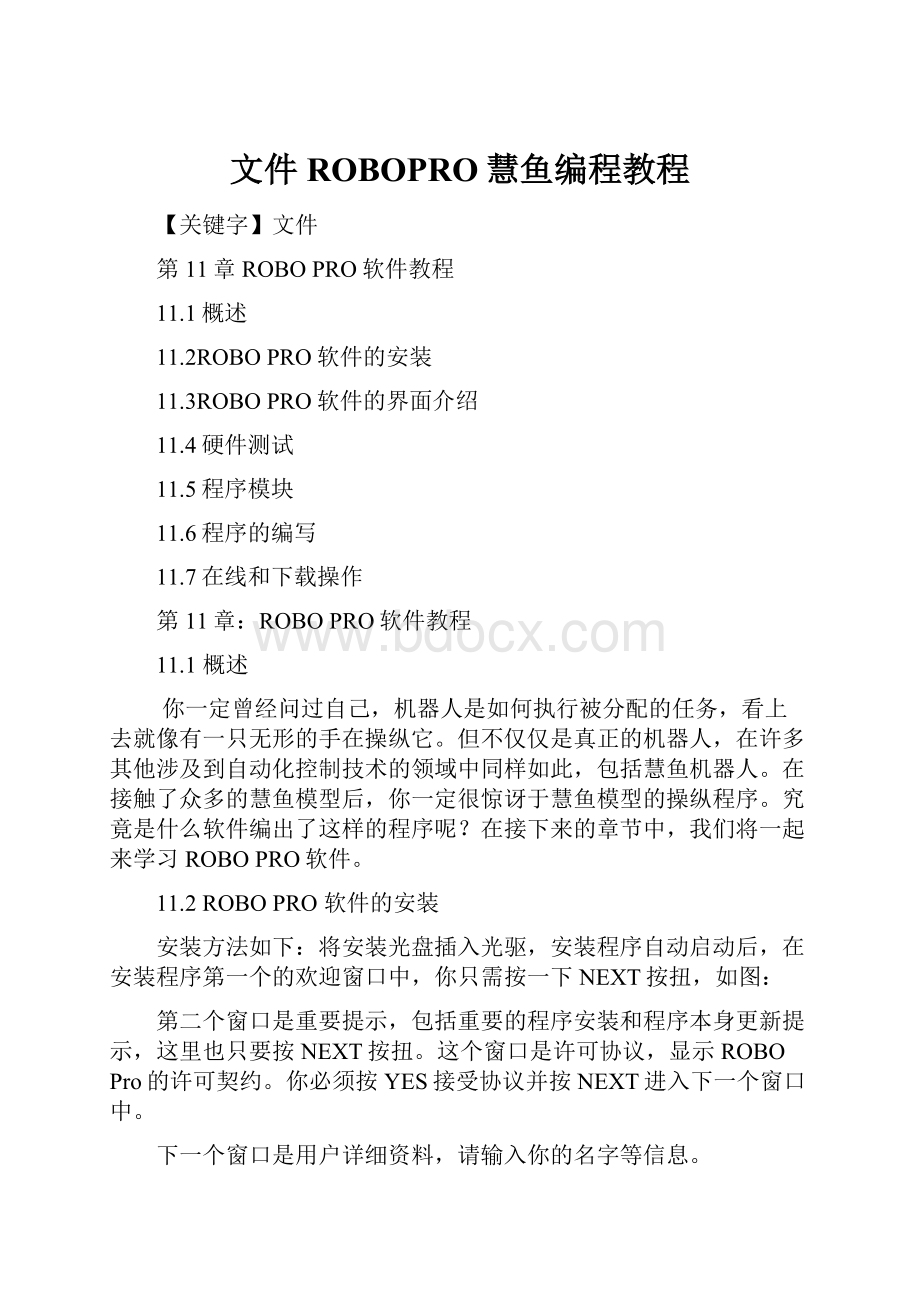
文件ROBOPRO慧鱼编程教程
【关键字】文件
第11章ROBOPRO软件教程
11.1概述
11.2ROBOPRO软件的安装
11.3ROBOPRO软件的界面介绍
11.4硬件测试
11.5程序模块
11.6程序的编写
11.7在线和下载操作
第11章:
ROBOPRO软件教程
11.1概述
你一定曾经问过自己,机器人是如何执行被分配的任务,看上去就像有一只无形的手在操纵它。
但不仅仅是真正的机器人,在许多其他涉及到自动化控制技术的领域中同样如此,包括慧鱼机器人。
在接触了众多的慧鱼模型后,你一定很惊讶于慧鱼模型的操纵程序。
究竟是什么软件编出了这样的程序呢?
在接下来的章节中,我们将一起来学习ROBOPRO软件。
11.2ROBOPRO软件的安装
安装方法如下:
将安装光盘插入光驱,安装程序自动启动后,在安装程序第一个的欢迎窗口中,你只需按一下NEXT按扭,如图:
第二个窗口是重要提示,包括重要的程序安装和程序本身更新提示,这里也只要按NEXT按扭。
这个窗口是许可协议,显示ROBOPro的许可契约。
你必须按YES接受协议并按NEXT进入下一个窗口中。
下一个窗口是用户详细资料,请输入你的名字等信息。
下一个窗口是安装类型,允许你在快速安装和自定义安装中选择。
在自定义安装中,你可以选择单个组件来安装。
如果你是在旧版本的ROBOPro基础上安装新版本的ROBOPro,而且你已经修改过了旧版本的范例程序,你可以选择不安装范例程序。
如果你不这么做,你已经修改过的旧版本范例程序会在没有提示的情况下被自动覆盖。
如果你选择自定义安装并按下NEXT,会出现一个新的选择组件窗口中。
在安装目标目录窗口,允许你选择将ROBOPro安装到的目标文件夹或者目录。
默认路劲是C:
\Programs\ROBOPro。
当然,你可以选择其他的路劲。
当你在最后一个窗口,按下Finish按钮,安装就完成了。
安装一旦结束,程序会提示安装成功。
如果安装有问题,会有错误信息出现,帮助你解决安装问题。
在第一次用USB连接线将接口板与计算机连接时,会提示你安装USB驱动程序,根据提示安装完成后就可以将程序写入接口板了。
11.3ROBOPRO软件的界面介绍
双击图标启动ROBOPro程序,会出现以下窗口:
窗口中有一个菜单栏和工具栏,上面有各种操作按钮,左面的窗口里还有各种不同的变成模块。
对于初学者,可以在菜单栏中选择级别中的级别一,以后根据自己对ROBOPro知识的增长选择不同的级别。
为了更好的熟悉全新的界面,我们打开一个现成的范例程序。
点击按钮,
范例程序可以在C:
\Promgrams\ROBOPro\Sampleprograms中
打开文件Testt00MotorstartStopp.rpp:
11.4硬件测试
将接口板和计算机相连,给接口板接上电源通电。
为了使接口板和计算机间的连接工作
正常,ROBOPro必须对当前使用的接口板进行设置。
具体来说,请点击按钮。
出现如下窗口:
这里我们用的是ROBO接口板,因此选择端口时,我们应该选择端口USB。
一旦选择了适当的设置,点击”确认”,关闭窗口。
然后,可以点击工具栏中的”Test”,打开接口板测试窗口。
其中显示了接口板有效的输入和输出。
窗口下方的绿条显示了计算机和接口板的连接状态。
●InterfaceconnectionOK指示已与接口板准确连接。
\
●NoconnectiontoInternet表明计算机和接口板还无法建立正确的连接。
状态条显示为红色。
一旦连接正确建立了,我们就可以通过接口板测试窗口来测试接口板和与它连接的模型。
测试窗口显示了接口板的各种输入和输出:
¤数字量输入I1-I8
这里可以接各种传感器。
数字量输入只有两种状态0和1,或者Y和N。
开关,光电传感器或者干簧管可以作为数字量输入来连接。
¤马达输出M1-M4
这里可以连接所谓的执行器,可以是马达、电磁铁或者灯。
这思路马达输出可以改变方向和8级调速。
¤灯输出O1-O8
每个马达输出也可以用作一对单个的输出这个输出不仅可以用作灯的控制,也可以用作单向马达的控制。
¤模拟量输入AX-AY
模拟量输入AX-AY测量所连接传感器的阻抗。
¤模拟量输入A1-A2
这两个可以测量10V电压输入。
¤距离传感器D1-D2
只有特殊的距离传感器可以接到距离传感器输入端D1-D2。
数字信号和模拟信号对D1和D2都有效。
¤扩展板Em1-Em3
可以连接扩展接口板。
11.5程序模块
首先我们要创制一个新程序:
方法一,在菜单栏中点击“文件”下拉一对话框,单击“新建”;
方法二,单击工具栏中的图标。
插入程序模块
把鼠标移到想使用的程序模块的符号上,并单击左键。
然后把鼠标移动到程序窗口内,再单击一次。
你也可以通过按住鼠标键把程序模块拖入程序窗口。
移动程序模块和组
可以通过按住鼠标左键,将一个已插入的程序模块移动到理想的位置。
如果你想将一些模块合并成一组同时移动,你可以首先按住鼠标,沿着这些模块的外围画出一个框。
在这个矩形框中的模块将会显示为有红色的边框。
用鼠标左键移动这些红色模块中的一个,所有被选中的模块会跟着移动。
复制程序模块和组
在移动程序模块前,按住“ctrl”键,将要复制的程序模块移到所需要的位置,即完成复制。
删除模块和撤销功能
可以通过按下键盘上的“delete”键,删除所有标记为红色的模块。
也可以左键单击工
具栏中的按钮,然后点击要删除的单个模块。
若想恢复被删除的模块,可以利
用“编辑”菜单中的“撤销”功能。
1.数字量/模拟量判断模块
用鼠标右键单击程序窗口的程序模块,会出现一个对话窗口,这里可以改变模块的各种属性。
“分支”模块的属性窗口如右图所示。
ØI1至I8按钮的选项中,可以选择所要查询的接口板的输入端。
Ø在类型一栏中,可以为与输入端相连的传感器选择一个图示。
数字量输入端最常用的是按键式传感器,但也经常使用光电传感器或干簧管开关。
Ø在交换1/0分支位置一栏中,可以交换分支出口1与分支出口0的位置。
小贴士:
如果使用迷你开关的一对常开触点,1端与3端,则一旦按下开关,程序将连入分支1,而非分支0。
如果使用迷你开关的一对常闭触点,1端与2端,则一旦按下开关,程序将连入分支0,而非分支1。
2.
马达输出模块属性的编辑:
●通过选择M1至M4,来选择所要控制的接口板输出。
●在类型一栏中,选择代表连接到输出端的慧鱼元件的图示。
●在动作状态一栏中,可以选择输出动作类型。
可以让电机左转(逆时针),右转(顺时针),或者停止电机。
同样也可以控制一盏灯。
●在调速度一栏中,可以设定电机运转的速度或灯的亮度。
可能的数值为1到8。
小贴士:
有时候马达只朝一个方向运行,比如输送带马达。
这种情况下,可以把马达接到指示灯输出,这样可以少用一条线路。
3.时间延时模块
用延时模块可以使流程执行延迟一个所设定的持续周期。
单击右键,在一定范围内可以设定自己所需要的时间。
延时时间范围可以从1毫秒到500小时。
然而,延时时间越长,精度越低。
延迟
精度
至30秒
1/1000秒
至5分钟
1/100秒
至50分钟
1/10秒
至8.3小时
1秒
至83小时
10秒
至500小时
1分钟
4.输入等待模块
出了时间延时模块,还有另外的两个模块,用来等待一些程序继续运行的东西。
等待接口板的某个输入由一种特定的方式改变为一种特定的状态。
这个模块共有五种不同的形式。
符号
等待
输入=1
(闭合)
输入=0
(打开)
跳变0-1
(打开到闭合)
跳变1-0
(闭合到打开)
任一跳变
(1-0或0-1)
5.脉冲计数器
很多fischertechnik机器人模型都是用脉冲轮。
这些齿轮每旋转一圈会触动四次开关。
有了这些脉冲轮,你可以以一个精确的轮数来驱动电机,而不是根据给定的时间。
为了达到这一点,你需要计算接口板的某个输入处的脉冲数。
脉冲计数模块就是用来等待用户定义的脉冲数。
对于这种模块,同样地,设定所计脉冲为0-1,1-0或者两者皆可的。
脉冲轮通常等待双向的变化,这样用一个四齿脉冲轮达到了每转8个脉冲的精度。
6.循环计数器
有了循环计数模块,可以十分简单地将程序中的特定部分多次运行。
只有当循环次数与先前设定的数值相等时,循环计数分支将会转到Yes出口;如果需要进一步的循环,循环计数分支将会转到No出口。
Ø在“循环计数”一栏,可以输入在“Y”出口激活前,“循环计数”从“N”出口执行的次数。
输入值必须为正。
Ø如果选中了“交换Y/N分支位置”,点击“确认”,关闭窗口时,Y和N连线就会互换。
根据Y和N连线的位置,程序中被重复执行的部分将会在“循环计数”模块的右部或者下部。
7.灯输出
用灯输出编程模块,可以开关接口板的任一个单极输出O1-O8.接口板的输出既可以成对地用作马达输出,也可以用作单个的灯输出O1-O8。
与马达输出不同,灯输出只占用一个接线端。
小贴士:
如果连接四组灯或者马达,也可以用马达输出来接灯。
这样更实用,因为这样可以将灯的两个接线端直接接到接口板的输出,而不是必须将所有负极都连到接地插孔。
●在“灯输出”一栏,可以设置O1-O8中的任一个作为要使用的输出。
●在“接口板/扩展板”一栏,可以选择所需要的是ROBO接口板、扩展板还是其它接口板的输出。
●在“类型”一栏,可以选择代表连接到输出的慧鱼器件的图示。
●在“动作状态”一栏,可以设置使输出如何动作。
可以打开或者关闭灯。
可以指定1-8之间的一个强度,其中8亮度最大,1最小。
在灯关闭状态下,自然不用再定义强度了。
8.全局变量
每个变量可以存储一个-32767到32767之间的数值。
变量的值可由连接一个“=”模块到指令模块的左边来设定。
在属性窗口中,也可以赋予变量一个初始值,并保持到其收到第一个指令改变的值。
ROBOPro只能为所有的变量模块建立一个同名而且变量类型为全局的变量。
所有的同名全局变量都是一样的,而且有相同的值,即使它们出现在不同的子程序中。
当其中一个变量模块通过指令改变了,所有其它的同名变量也被改变了。
这一条对于局部变量并不适用。
除了“=”指令,变量也可以接受“+”和“-”指令。
所以,比如说变量接到了一个指令“+5”,就将5加到了当前值上。
对于“-”指令,指令传送的值就由当前值减去。
警告:
如果执行“+”或者“-”指令后,变量的值超出了所允许的范围,变量值就会加上或者减去65538,以使得变量值回到有效范围中。
因此,要注意变量值的取值范围。
变量的属性窗口
●在“名称”一栏,可以输入变量名。
●在“初始值”一栏,可以输入变量的初始值。
变量保持这个值,直到通过=、+或者-指令得到一个新的值。
这个“变量类型”项只有在子程序中对变量才有意义。
9.局部变量
局部变量与全局变量的作用几乎相同,只有一点区别:
局部变量只是在它被定义的子程序中有效。
即使在不同的子程序中两个局部变量同名,它们也是既然不同的独立的两个变量。
即使同一个程序同时并行几个流程,每个流程中的子程序都有一套独立的局部变量。
局部变量只在定义它们的子程序中发生作用,所以在程序开始时局部变量并不被赋予初始值,而是在每次启动相关的子程序之时。
10.常量
和变量一样,常量也是一个值,但常量的值不能由程序来改变。
如果子程序中总是使用一个相同的值,可以将一个常量和一个子程序符号的数据输入相关联。
常量在运算器计算中也是非常实用的。
11.定时器变量
定时器变量的运用根本上和变量相似。
即使和定时器变量相比存在普通和静态变量的区别。
唯一的区别在于定时器变量由存储的固定的时间间隔向下计时,直到其值为零。
定时器的值一旦达到零,就保持在那边。
如果定时器的值变为负的,比如通过减法指令,其值会在下一个时间节拍回到零。
定时器变量向下计时的速度可以在其属性窗口中设定,在每节拍1/1000秒和每节拍1分钟之间。
定时器的精度取决于时间节拍的设置。
在操作时,应该选择小的时间节拍,比如10x1秒或者100x0.1秒,而不是1x10秒。
在程序需要等待至少一个小时的时候,才可以选择1分钟的时间节拍。
向下计时的节拍数通常是由赋值“=”指令来分配给定时器。
在图示的例子中,要向下计时100个10ms的节拍。
这对应于1000ms=1s的一个时间间隔。
其精度为10ms。
如果要测量一个时间值,可以在开始时将定时器变量设置为尽可能大的正值。
这样一来,在定时器到达零时还剩下很多时间。
将初始值减去当前的定时器的值,就是已经得时间。
定时器变量的属性窗口:
●在“延时”一栏,可以确定定时器变量的初始值。
作为惯例,可以在这里输入0,并在适当的时间用“=”指令来给定时器变量设定一个值。
但是如果定时器假设的是在程序或者子程序开始的时候来投入运行,那么其相应值可以在这里输入。
●在“时间单位”一栏,可以设定定时器变量在向下计时的时候,所用的时间节拍的单位大小。
●在“定时器变量类型”一栏,可以设定定时器变量为全局变量还是局部变量。
12.序列
序列模块相当于一个变量,其存储不止一个而是多个数值。
变量中可以存储的数值的最大个数可以在其属性窗口中设定。
下列的序列功能可以用传递指令到W输入来运用:
指令
数值
作用
-32767到32767
添加指令可以将新的数值加到序列的末尾。
整个序列就多了一个模块。
如果序列已经达到了最大数值,则忽略此指令。
0到32767
删除序列末尾已有的模块。
与指令一起传递的数值是所需要删除的模块号。
如果此号码大于序列的模块号,则所有的模块会被删除。
如果号码为0或为负,则忽略此指令。
0到32767
将已有的模块和序列的第一个模块交换。
与指令一起传递的数值时所需要交换的模块的位置号。
序列属性窗口:
●在“最大数量”一栏,可以输入序列中元素的最大值。
这个尺寸无法用Append指令超出。
●在“初始数量”一栏,输入开始时用以初始化序列的元素数量。
●在“初始值列表”一栏,可以输入预分配到序列的初始值。
可以用用变的按钮对序列进行编辑。
●在“从.CSV文件调用”一栏,可以选择一个Excel兼容的.CSV文件,序列可以从此文件中提取数值。
在所选择区域的中部,可以选择.CSV文件栏用于此目的。
文件直接装载并且显示在Listofinitialvalues下。
开始执行程序或者执行下载操作,ROBOPro会多次试图从文件装载当前值。
如果不成功,则只能用存储在Listofinitialvalues下的数值。
●在“存入.CSV文件”一栏,可以指定一个文件,用来将程序结束后存储序列的内容。
这项功能只对在线模式和静态序列有效。
●在“列分隔符”一栏,可以选择序列的单个的列是否应该用逗号或者分号分开。
●在“序列变量类型”一栏,可以将序列设置为一个全局或局部变量。
对于大序列建议设置为全局变量,因为全局变量比局部变量有更多的存储区可用。
13.
指令
=(赋值)
赋值指令“=”将一个数值分配个接受者,其经常用来将数值分配给变量,定时器变量,序列模块或者面板输出。
+(加)
指令“+”可以传递到变量或者定时器变量来增加变量的值。
指令“+”可以附带任何一个想要的值,并加到变量上。
因为指令附带的值也可以为负,变量的值也可以用此指令来减少。
-(减)
指令“-”和上述的指令“+”比较相似。
唯一的区别在,指令所附带的值会从变量的值里减去。
向右
“Right”指令传递到一个马达输出模块来切换马达到顺时针方向。
向左
“Left”指令传递到一个马达输出模块来切换马达到逆时针方向。
停止
“Stop”指令传递到一个马达输出模块来停止马达。
没有值随“Stop”指令传递。
打开
“On”指令传递到一个灯输出模块来将灯打开。
“On”指令也可以传递到马达输出模块,相当于“向右”指令。
关闭
“Off”指令传递到一个灯输出模块来将灯关闭。
也可以传递到马达输出模块,相当于“停止”指令。
文本
“Test”指令是一条特殊的指令,由于它不是传递一条带数值的指令,而是选择的一个文本,到所连接的模块。
然而,只有一个程序模块可以处理“文本”指令,它是面板中的文本显示指令。
添加数值
“Append”指令是针对序列的一条特殊的指令。
这条指令附带着一个数值,用来添加到序列的末尾。
如果序列已经满了,则会忽略这条指令。
删除数值
“Delete”指令是针对序列的一条特殊指令。
用这条指令可以删除序列末尾的任何数值。
想要的号码作为数值随指令附带。
如果这个值大于序列中所有模块,序列中所有的数会被删除。
交换数值
“Exchange”指令是针对序列的一条特殊的指令。
用这条指令,序列中所有的值都可以和第一个模块交换。
要和第一个模块交换的模块号作为一个数值随指令附带。
注意:
序列第一个模块的编号为0.如果指令附带的值不是一个有效的模块号,序列模块会忽略此指令。
指令模块的属性窗口:
●在“指令”一栏,可以在可能的指令列表中选择想要的指令。
●在“值”一栏,可以输入随指令附带的数值。
如果没有附带值,这一栏为空。
●在“值的描述”一栏,可以输入一个简短的表示文本,显示在有附带值的指令模块中。
这段文字应该说明包含了哪种类型的值。
这一部分只是作为现实内容,没有其他作用。
●在“外部数据赋值”一栏,可以指定是否指令模块的左边带一个橙色的用来附带数据的数据输入端。
对于所有的指令模块,数值可以输入在指令模块内,也可以从指令模块左边的数据输入端读取。
14.判断(带数据输入)
这个程序判断模块的左边有一个橙色的数据输入端“A”。
通过这个端子,可以读入一个经常来自输入模块的数值。
数据输入端“A”可以和变量,定时器变量或运算器的输出相关联。
模块将来自数据输入端“A”的数值和一个固定但可自由定义的值比较。
根据比较是否保持,决定模块的分支以“Y”或“N”为出口。
判断模块的属性窗口
●在“条件”一栏,在右边的区域,可以输入用来和输入值A作比较的数值。
通常的比较运算器对于这一比较是有效的。
●如果选择了“交换Y/N分支位置”,“Y”和“N”两个出口就会互换。
15.与固定值作比较
该程序模块数据输入端A的数值可以和一个固定的,但可以自由定义的数值作比较。
根据在数据输入端A出现的数值大于、小于或等于固定值,控制分支就以比较模块的右边,左边或者中间为出口。
比较模块属性窗口
●在“比较值”一栏,可以输入一个和输入端A的值进行比较的常数。
16.比较
使用比较程序模块,数据输入端A和B的数值可以相互比较。
根据A小于B,A大于B,或A等于B,模块分支以左边,右边或中间作为出口。
这个模块最普通的应用是将一个名义上的值和一个实际的值作比较。
根据名义上的值和实际值的相对关系,比如马达可以左转、右转或停止。
17.等待…
等待程序模块可以组织程序的执行,直到发生一个变化或在模块的数据输入端达到一个特定的状态。
模块有五种变化状态。
“等待”模块的属性窗口
●在“等待”一栏,可以在上述五种功能中作选择。
如果选择了“出发变化监测”,模块在其不应当执行的时候,也会检测信号变化的发生。
在此情况下,模块保存了最近的值。
当模块再次执行的时候,如果值在间歇期已经按正确的方式变化了,程序就可以立即继续执行了。
这种方式下,丢失信号变化的可能性就较小了,因为程序去完成其它任务了。
18.脉冲计数器
这个程序模块在继续执行程序之前,要等待一个可定义的,来自左边数据输入端的脉冲输入数。
这对于用脉冲齿轮的简单的定位任务是非常使用的。
要更精确的定位,比如用变量值,必须用带变量的子程序。
脉冲计数器的属性窗口
●在“脉冲数量”一栏,可以输入在程序继续执行前,要等待的脉冲数。
●在“脉冲类型”一栏,可以选择三种形式的脉冲中的任一种:
0-1,1-0或两者皆是。
19.数字量输入
数字量输入I1到I8的值可由用“Digitalinput”模块来查询。
如果接口板上输入端口电气上是闭合的,则数字量输入模块的成色连接上会返回一个数值“1”,否则就会返回一个数值“0”。
数字量输入的属性窗口:
●在“数字量输入”一栏,可由选择所用的接口板输入端号。
扩展板上的输入端课可以在“接口板/扩展板”中选择。
●在“类型”一栏,可由选择链接到输入端的传感器图示。
大多数情况下是一个“微动开关”。
“干簧管”是一种可以检测磁场的传感器。
虽然光电开关事实上是一种模拟的传感器,到那也可以接到数字接口。
20.模拟量输入
和数字量输入返回“0”和“1”值不同,模拟量输入可以分辨连续的输入。
所有的模拟量输入返回一个“0到1023”之间的值。
模拟量输入可以适用来测量电阻,测量电压和测量距离的不同的传感器。
输入端
输入类型
测量范围
A1,A2
电压输入
0-10,23伏
AX,AY
电阻输入
0-5,5千欧
D1,D2
距离传感器输入
Ca.0-50cm
AV
电源电压
0-10V
通常的传感器中,温度传感器和光电传感器将被测量转换成一个电阻值。
所以必须将这些传感器接到AX和AY输入端。
电压输入端A1和A2设计用来连接所有产生0到10V电压的传感器。
距离传感器输入端D1和D2可以接到慧鱼特殊传感器,可以测量距离。
21.红外线输入
ROBO接口板有一个内置的红外线接收器,可以用慧鱼远红外控制组中的手持式发射器来控制。
手持式发射器非常有用,不仅可以遥控,还可以作为模型控制的键盘。
远红外控制组中有两个接收器,可以用手持式发射器上的按钮“1”和“2”键来切换。
●在红外输入的属性窗口中,可以用其顶部的标签在IR1,IR2和IR1+2之间切换。
如果选择IR1,手持式发射器按下相应的键且先前已经通过“1”键设置为任务1,IR输入模块就只返回一个“1”。
另一方面,选择IR2,手持式发射器必须已经通过“2”键设置为任务2。
如果选择了IR1+2,手持式发射器的设置无关。
这种情况下,可以将1)))a和2)))键用作输入。
22.马达输出
用Motoroutput模块可以可能股指接口板或者只能接口板的四个双向马达之一。
一个马达输出通常使用两个接口板接口,而灯输出只用一个借口。
必须用一个指令模块传递一个指令到马达输出来控制输出。
马达输出模块可以用下列指令来处理:
指令
值
动作
向右
1to8
马达以速度1到8顺时针转动
向左
1to8
马达以速度1到8逆时针旋转
停止
None
马达停止
打开
1to8
和向右一样
关闭
None
和停止一样
=
-8to8
值-1to-8:
马达顺时针旋转
值1to8:
马达逆时针旋转
值0:
马达停止
23.灯输出
用灯输出模块可以控制接口板或者智能接口板的8个单极灯输出o1-o8之一。
灯输出只用了接口板的一个输出接口。
灯的另一根线接到了接口板的接地端。
在这种接线方式下,负载灯只能打开或者关闭,无法改变它的极性。
必须用一个指令模块传递一个指令到灯输出来控制输出。
灯输出模块可以用下列指令来处理:
指令
值
动作
打开
1到8
灯打开到1到8之间的一种亮度
关闭
无
灯被关闭
=
0到8
值1-8:
灯打开
0:
灯关闭
24.面板输入
ROBOPro提供了模型设计面板的功能,按钮、滑动开关和数据输入模块可以在面板中使用。
面板只能在在线模式下使用。
面板输入的属性窗口:
一块面板和每个主程序或子程序相关联。
面板模块在相关的程序名字下列出。
如果没有定义任何的面板模块,那么列表中就